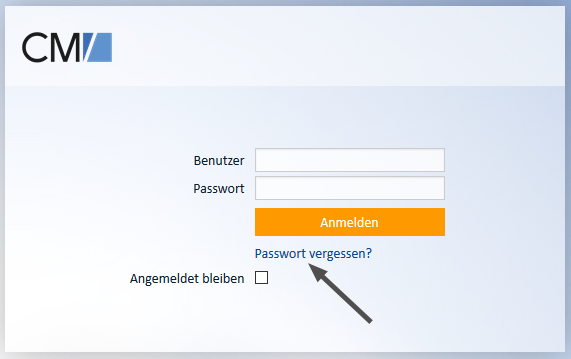Fehlerbehebung
Benutzername und Passwort
Sie haben Ihr Passwort vergessen
Wenn Sie Ihr Passwort vergessen haben, müssen Sie es zurücksetzen, d. h. Sie müssen ein neues Passwort wählen.
Sie können Ihr Passwort auf der Anmeldeseite des Web Clients zurücksetzen. Gehen Sie dazu folgendermaßen vor:
- Öffnen Sie die Anmeldeseite des Web Clients.
- Klicken Sie auf den Link Passwort vergessen? (siehe Abbildung unten).
- Geben Sie auf der nächsten Seite Ihren Benutzernamen in das entsprechende Feld ein und klicken Sie auf OK.
- Sie erhalten eine E-Mail mit Anweisungen, wie Sie Ihr Passwort zurücksetzen können. Normalerweise enthält die E-Mail einen Link, der auf eine Seite im Web Client führt, auf der Sie ein neues Passwort eingeben können. Folgen Sie den Anweisungen in der E-Mail.
Abbildung 151: Zurücksetzen Ihres Passworts
Wenn Sie sich über LDAP oder Single Sign-On anmelden, können Sie Ihr Passwort nicht über die Anmeldeseite des Web Clients zurücksetzen. Wenden Sie sich in diesem Fall an Ihren CM-Administrator.
Sie haben Ihren Benutzernamen vergessen
Wenn Sie Ihren Benutzernamen vergessen haben, wenden Sie sich an Ihren CM-Administrator. Der Benutzername Ihres Benutzerkontos wird von Ihrem CM-Administrator festgelegt; Sie können ihn nicht selber ändern.
Sie möchten den Benutzernamen bei automatischer Anmeldung ändern
Es kann zwei Gründe geben, aus denen Sie automatisch angemeldet werden:
- Sie haben die Checkbox Angemeldet bleiben auf der Anmeldeseite des Web Clients aktiviert.
- Sie werden über Single Sign-On angemeldet. In diesem Fall hängt das Benutzerkonto, mit dem Sie angemeldet werden, von dem Benutzerkonto ab, das Sie gerade auf Ihrem Windows-Rechner verwenden.
In beiden Fällen haben Sie zwei Möglichkeiten, um sich mit einem anderen Benutzernamen anzumelden:
- Warten Sie, bis Sie automatisch angemeldet werden, und klicken Sie dann auf den Button Abmelden. Sie werden auf die Anmeldeseite des Web Clients weitergeleitet, wo Sie sich mit einem anderen Benutzernamen anmelden können.
- Geben Sie die URL der Anmeldeseite des Web Clients direkt in Ihren Browser ein. Diese URL endet normalerweise mit ..../cm-client/login
Vorgänge
Sie können einen Vorgang nicht über die Suche finden
Es kann mehrere Gründe geben, aus denen Sie einen Vorgang nicht mit der Schnellsuche oder Detailsuche finden können:
- Das Thema des Vorgangs wurde geändert und Sie können es nicht finden, wenn Sie nach dem alten Thema suchen.
→ Suchen Sie stattdessen nach der Vorgangsnummer. - Die Schnellsuche gibt zu viele Ergebnisse zurück, sodass Ihr Vorgang nicht in der Ergebnisliste enthalten ist. Dies kann passieren, weil die Anzahl der Ergebnisse der Schnellsuche begrenzt ist.
→ Grenzen Sie die Suche ein, indem Sie mehr Zeichen eingeben, oder verwenden Sie die Detailsuche. - Sie haben nicht die notwendigen Berechtigungen, um den Vorgang anzusehen. Dies kann passieren, wenn ein Vorgang in einen anderen Prozess verschoben wurde, für den Sie keine Leseberechtigungen haben, oder wenn der Hauptkontakt in einen Kontakt aus einer Kundengruppe geändert wurde, für die Sie keine Leseberechtigungen haben.
→ Wenden Sie sich an Ihren CM-Administrator, der Ihnen die erforderlichen Berechtigungen erteilen kann (sofern zulässig). - Sie haben im Hauptmenü einen Kundengruppenfilter angewendet, sodass nur die ausgewählte Kundengruppe angezeigt wird. Wenn der Hauptkontakt des Vorgangs zu einer anderen Kundengruppe gehört, finden Sie den Vorgang nicht mit den Suchfunktionen.
→ Wählen Sie im Kundengruppenfilter die Option Alle Kundengruppen. - Der Vorgang wurde aus dem CM-System gelöscht.
Sie sehen einen Vorgang nicht in der Vorgangsliste
- Suchen Sie mit der Schnellsuche oder Detailsuche nach dem Vorgang, um zu überprüfen, ob Sie den Vorgang sehen können. Wenn Sie den Vorgang nicht finden, siehe Sie können einen Vorgang nicht über die Suche finden.
- Wenn Sie den Vorgang mit den Suchfunktionen finden, prüfen Sie, ob Sie in der Vorgangsliste die richtige Sicht ausgewählt haben, d. h. eine Sicht, die den gewünschten Vorgang enthalten sollte.
- Prüfen Sie, ob Sie einen Filter auf die Vorgangsliste angewendet haben, der verhindert, dass dieser spezielle Vorgang angezeigt wird.
- Prüfen Sie, ob Sie in der Vorgangsliste die richtige Gruppe geöffnet haben. Der Vorgang kann zu einer anderen Gruppe als der aktuell geöffneten gehören.
- Prüfen Sie in Ihrem Benutzerprofil, ob Sie Sichtenmerkmale eingestellt haben, die die Anzeige des Vorgangs verhindern.
Sie können einen bestimmten Vorgangsbereich nicht sehen
Ihr CM-Administrator legt fest, welche Vorgangsbereiche Sie sehen können und in welcher Reihenfolge diese angezeigt werden. Sie können Vorgangsbereiche aus- und einklappen, aber Sie können einen von Ihrem Administrator deaktivierten Vorgangsbereich nicht sehen.
Sie können an einem Vorgang nicht arbeiten
Es kann zwei Gründe geben, wieso Sie an einem Vorgang nicht arbeiten können:
- Sie haben nicht die notwendigen Berechtigungen, um am Vorgang zu arbeiten. Da die Berechtigungen für verschiedene Aktionen separat erteilt werden, kann es sein, dass Sie einige, aber nicht alle Aktionen durchführen können, z. B. können Sie möglicherweise einen Kommentar hinzufügen, aber den Vorgang nicht einem anderen Benutzer zuweisen.
→ Wenden Sie sich an Ihren CM-Administrator, der Ihnen die erforderlichen Berechtigungen erteilen kann (sofern zulässig). - Der Vorgang ist geschlossen oder archiviert. Deshalb werden keine Workflow-Aktivitäten angezeigt, Sie können die Vorgangsdaten nicht editieren und Sie können keine Kommentare oder E-Mails schreiben. Siehe Vorgangszustände.
Kontakte
Sie können einen Kontakt nicht über die Suche finden
Es kann mehrere Gründe geben, aus denen Sie einen Kontakt nicht mit der Schnellsuche oder Detailsuche finden können:
- Die Schnellsuche gibt zu viele Ergebnisse zurück, sodass Ihr Kontakt nicht in der Ergebnisliste enthalten ist. Dies kann passieren, weil die Anzahl der Ergebnisse der Schnellsuche begrenzt ist.
→ Grenzen Sie die Suche ein, indem Sie mehr Zeichen eingeben, oder verwenden Sie die Detailsuche. - Sie haben nicht die notwendigen Berechtigungen, um den Kontakt anzusehen. Dies kann passieren, wenn der Kontakt zu einer Kundengruppe gehört, für die Sie keine Leseberechtigungen haben.
→ Wenden Sie sich an Ihren CM-Administrator, der Ihnen die erforderlichen Berechtigungen erteilen kann (sofern zulässig). - Sie haben im Hauptmenü einen Kundengruppenfilter angewendet, sodass nur die ausgewählte Kundengruppe angezeigt wird. Wenn der Kontakt zu einer anderen Kundengruppe gehört, finden Sie ihn nicht mit den Suchfunktionen.
→ Wählen Sie im Kundengruppenfilter die Option Alle Kundengruppen. - Der Kontakt wurde deaktiviert.
→ Verwenden Sie die Detailsuche mit der Option Deaktivierte einschließen. - Der Kontakt wurde aus dem CM-System gelöscht.
Sie können die Tabs für die unterschiedlichen Kundengruppen nicht sehen
Wenn Sie einen Vorgang erstellen oder editieren oder einen Kontakt erstellen, werden die verschiedenen Kundengruppen in Tabs angezeigt. Es kann mehrere Gründe geben, warum Tabs nicht angezeigt werden:
- Sie haben im Hauptmenü einen Kundengruppenfilter angewendet, sodass nur die ausgewählte Kundengruppe angezeigt wird. In diesem Fall werden die Tabs der anderen Kundengruppen nicht angezeigt.
→ Setzen Sie den Filter auf Alle Kundengruppen, um die Tabs für alle Kundengruppen, auf die Sie Zugriff haben, anzuzeigen. - Sie haben nicht die benötigten Berechtigungen, um Kontakte anderer Kundengruppen zu erstellen oder anzuzeigen.
→ Wenden Sie sich an Ihren CM-Administrator, der Ihnen die erforderlichen Berechtigungen erteilen kann (sofern zulässig). - Der Vorgang befindet sich in einem Prozess, in dem Kontakte anderer Kundengruppen nicht zulässig sind.
Sie können einen bestimmten Bereich einer Kontaktseite nicht sehen
Ihr CM-Administrator legt fest, welche Kontaktseitenbereiche Sie sehen können und in welcher Reihenfolge diese angezeigt werden. Sie können Kontaktseitenbereiche aus- und einklappen aber Sie können einen von Ihrem Administrator deaktivierten Bereich nicht sehen.
Ressourcen
Sie können eine Ressource nicht über die Suche finden
Es kann mehrere Gründe geben, aus denen Sie eine Ressource nicht mit der Schnellsuche oder Detailsuche finden können:
- Die Schnellsuche gibt zu viele Ergebnisse zurück, sodass Ihre Ressource nicht in der Ergebnisliste enthalten ist. Dies kann passieren, weil die Anzahl der Ergebnisse der Schnellsuche begrenzt ist.
→ Grenzen Sie die Suche ein, indem Sie mehr Zeichen eingeben, oder verwenden Sie die Detailsuche. - Sie haben nicht die notwendigen Berechtigungen, um die Ressource anzusehen. Dies kann passieren, wenn die Ressource zu einem Ressourcentyp gehört, für den Sie keine Leseberechtigungen haben.
→ Wenden Sie sich an Ihren CM-Administrator, der Ihnen die erforderlichen Berechtigungen erteilen kann (sofern zulässig). - Die Ressource wurde deaktiviert.
→ Verwenden Sie die Detailsuche mit der Option Deaktivierte einschließen. - Die Ressource wurde aus dem CM-System gelöscht.
Sie können einen bestimmten Bereich einer Ressourcenseite nicht sehen
Ihr CM-Administrator legt fest, welche Ressourcenseitenbereiche Sie sehen können und in welcher Reihenfolge diese angezeigt werden. Sie können Ressourcenseitenbereiche aus- und einklappen, aber Sie können einen von Ihrem Administrator deaktivierten Bereich nicht sehen.
Sichten
Die Gruppierung nach Bearbeiter wird in der Vorgangsliste nicht angezeigt
Die Gruppierungsoption Bearbeiter wird im Drop-down-Menü Gruppierung nicht angezeigt, wenn Sie einen Filter ausgewählt haben, da alle Gruppen bis auf Eigene Vorgänge leer wären. Wählen Sie die Option Alle Vorgänge aus dem Drop-down-Menü Filter, um die Gruppierungsoption wieder zu sehen.
CM/Doc
Sie können mit CM/Doc keine Attachments hinzufügen
Es kann mehrere Gründe geben, aus denen CM/Doc nicht verfügbar ist:
- CM/Doc ist für Ihr CM-System deaktiviert.
- Sie haben CM/Doc in Ihrem Benutzerprofil deaktiviert.
→ Öffnen Sie Ihr Benutzerprofil und wählen Sie aktiviert im Abschnitt Dokumenterzeugung mit CM/Doc (siehe Dokumenterzeugung mit CM/Doc). - CM/Doc ist auf ihrem Computer nicht installiert.
→ Installieren Sie CM/Doc (siehe Installieren von CM/Doc). - Microsoft Word oder OpenOffice ist nicht auf Ihrem Computer installiert oder wird nicht als Standardprogramm zum Öffnen von Dateien in den Formaten doc., docx. bzw. odt. verwendet.
→ Fragen Sie Ihren CM-Administrator, welche Textverarbeitungssoftware Sie für CM/Doc brauchen und legen Sie diese als Standardsoftware für das Öffnen der entsprechenden Dateitypen fest. - Der Browser blockiert CM/Doc.
→ Bestätigen Sie, dass Sie Java(TM) Platform SE binary öffnen möchten.
Wenn das Problem dadurch nicht gelöst wird, lesen Sie die Beschreibung zur Verwendung von CM/Doc mit HTTPS im nächsten Abschnitt.
CM/Doc wird bei der Verwendung von HTTPS nicht geöffnet
Wenn Sie CM/Doc mit HTTPS verwenden, d. h. die URL des Web Clients beginnt mit https://, müssen Sie dem Zertifikat von CM/Doc vertrauen. Dies erfordert einige zusätzliche Schritte, wenn Sie als Browser Firefox oder Internet Explorer verwenden.
Führen Sie bitte sowohl für Firefox als auch für Internet Explorer folgende Schritte aus:
- Öffnen Sie das Kontextmenü der CM/Doc-Applikation im Infobereich.
- Gehen Sie zu Einstellungen -> Webbrowser. Es wird ein Pop-up-Fenster mit einer Erklärung geöffnet.
- CM/Doc öffnet eine Seite in Ihrem Standard-Browser und der Browser zeigt eine Warnmeldung über das Zertifikat an. Sie müssen die Warnmeldung bestätigen und dem Zertifikat vertrauen.
Wenn die Seite nicht automatisch geöffnet wird, klicken Sie im Pop-up-Fenster auf den entsprechenden Link. Wenn Sie den Web Client nicht in Ihrem Standard-Browser verwenden, kopieren Sie den Link und öffnen Sie ihn in dem Browser, den Sie verwenden. Der Link hat folgendes Format: https://<URL Ihres CM-Systems>:30333.
- Die Meldung CM/Doc successfully enabled for this browser wird im Browser angezeigt.
Führen Sie für Internet Explorer folgende zusätzliche Schritte aus:
- Gehen Sie zu Internetoptionen -> Inhalte -> Zertifikate -> Vertrauenswürdige Stammzertifizierungsstellen.
- Klicken Sie auf Importieren.
- Importieren Sie das CM/Doc-Zertifikat, d. h. die Datei public.crt in C:\Users\<Ihr Benutzername>\AppData\Local\cmdoc\security, in den Zertifikatsspeicher Vertrauenswürdige Stammzertifizierungsstellen.